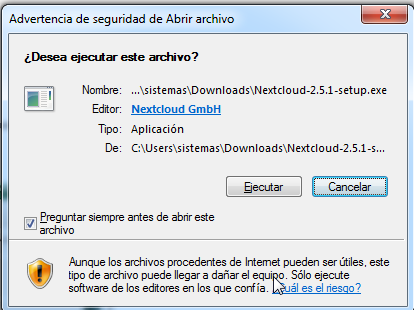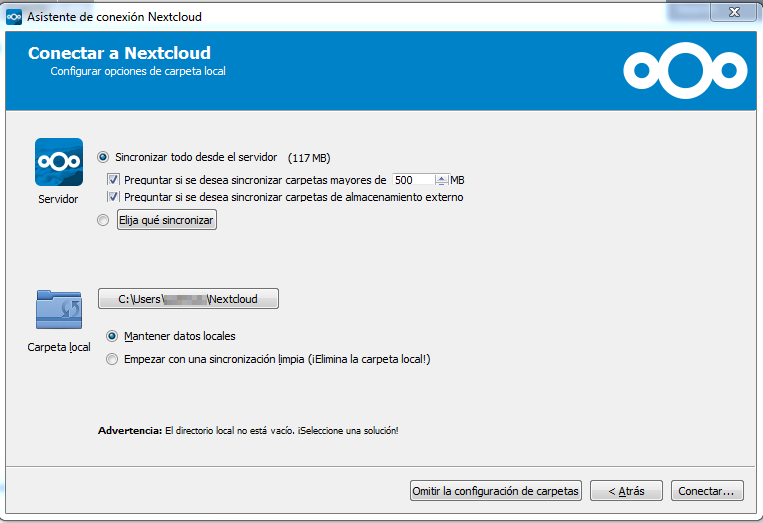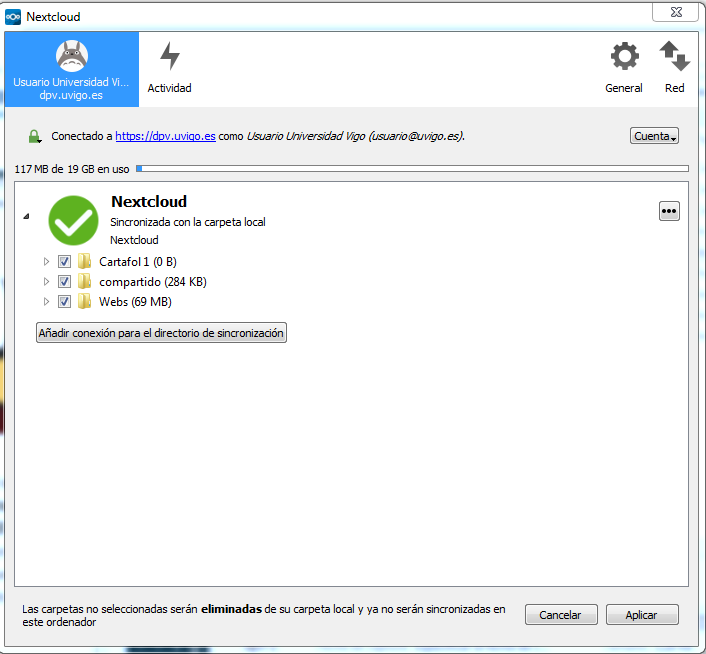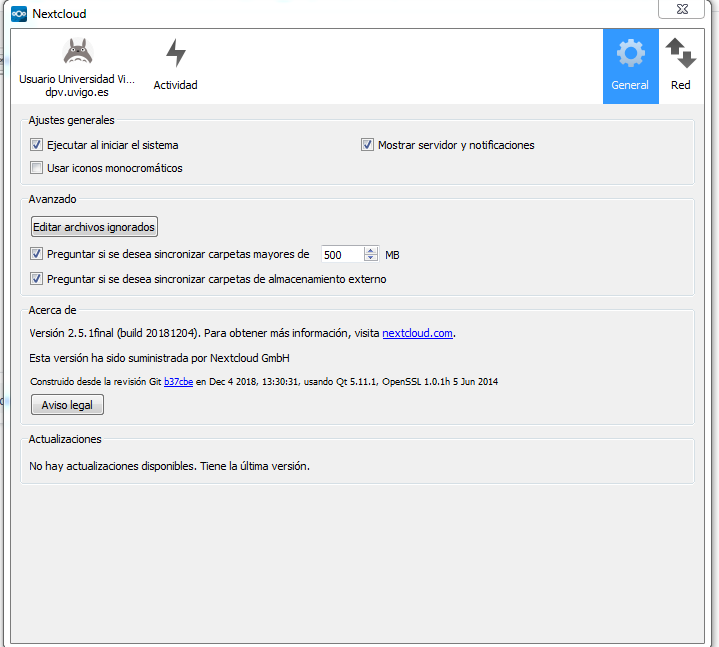...
- Elixa o cliente a descargar:
- Executar o programa descargado, o proceso de instalación pedirá a carpeta de destino (por defecto "Nextcloud", dentro do espazo do usuario
- Ó finalizar preguntará se se desexa crear unha conta ou conectarse a unha existente
Elixa esto último "Entrar" - Pedirá a dirección do servizo: https://dpv.uvigo.esgal
- Confirmar que se desexa "Inicisar sesión" e indicar o usuario e contrasinal
- Pedirá que se confirme que se da acceso ó espazo de usuario dende esta aplicación, "Conceder acceso"
- Unha vez feito esto pedirá as carcterísticas de conexió
- Carpeta local
- Se se desexa sincronizar todo o espazo (por defecto) ou partes do mesmo
- O cliente está instalado xa, e sincronizará os datos da carpeta elexida e o espazo do usuario no DPV
...
Unha vez instalado ou en calquer momento executando o cliente de Nextcloud pódense axustar ou ver as características da sincronización
- Ventana principal
- Actividade
Indica que se sincroniza, últimas modificacións, erros... - Opcións xerais
Pódese evitar sincronizar algúns arquivos, arquivos grandes, ver que notificacións se queren ter... - Características da conexión
Emprego ou non de proxy, velocidade máxima, etc. - En calquer momento pódese abrir a carpeta sincronizada
- Tamén se pode facer como en calquer carpeta do sistema, aparecerán uns iconos enriba dos documentos indicando se están sincronizados, se se están actualizando nese momento, etc
...